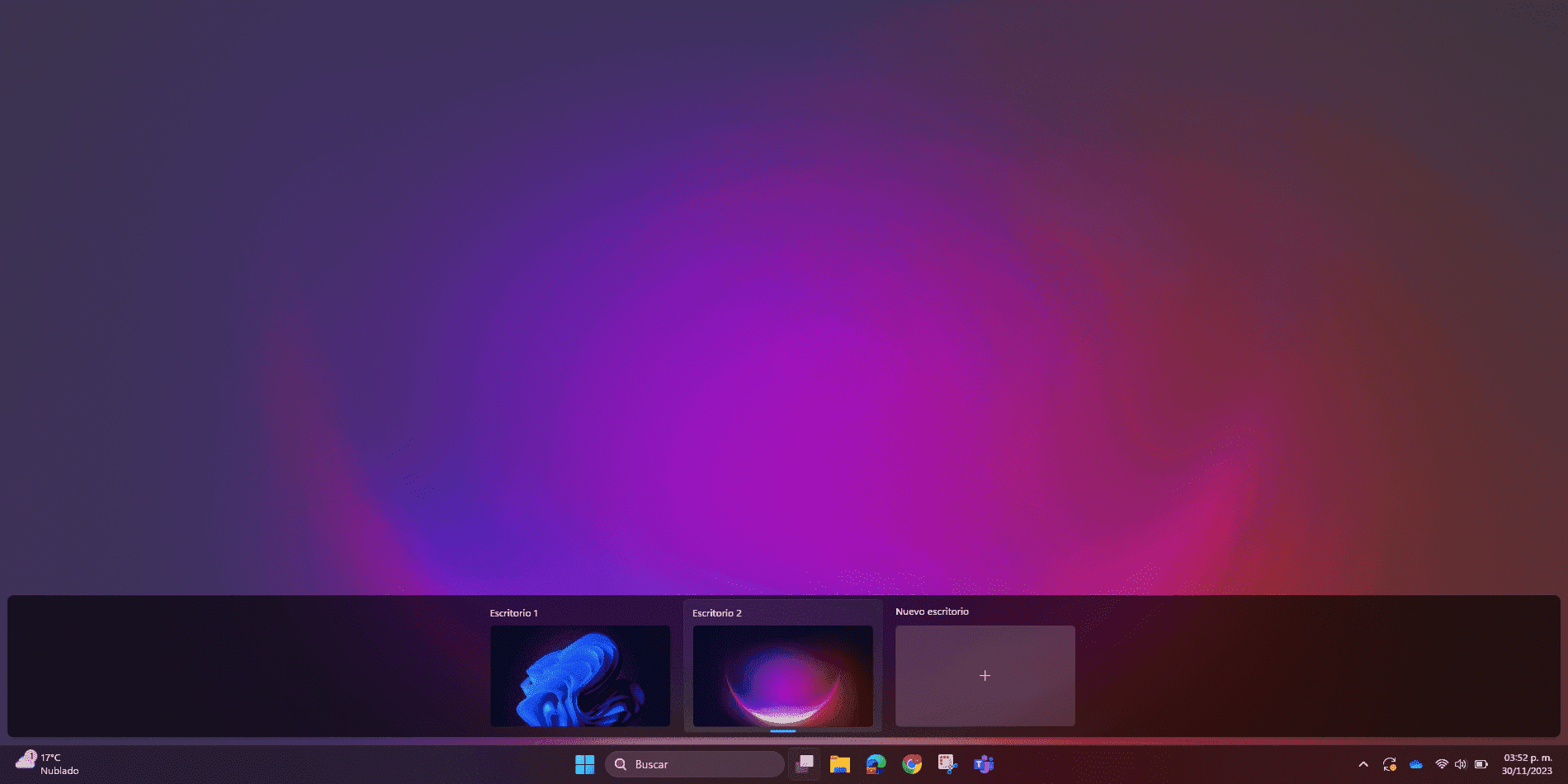- La barra de accesos directos permite adaptar Facebook a tus necesidades.
- Puedes seleccionar qué iconos mostrar y activar o desactivar notificaciones por sección.
- Facebook actualiza constantemente estas opciones para mejorar la experiencia de usuario.

Si eres de los que usa Facebook a diario desde su móvil, probablemente te hayas dado cuenta de que la barra de accesos directos puede estar repleta de iconos que no te interesan. ¿Quieres saber cómo personalizar esa barra a tu gusto y dejar solo los accesos que realmente utilizas? Estás en el lugar adecuado. Hoy aprenderás, paso a paso, cómo editar y personalizar los accesos directos en la app de Facebook, aprovechar sus funciones avanzadas y sacarle el máximo partido a esta red social tan veterana.
Facebook, a pesar de no ser la red social más popular en la actualidad, continúa manteniendo una base enorme de usuarios. Gracias a sus constantes actualizaciones, incorpora mejoras de diseño y nuevas funciones de personalización que permiten adaptar la experiencia a cada persona. En este artículo vamos a detallar todo sobre la edición de la barra de accesos directos en dispositivos móviles, para que puedas dejarla exactamente a tu gusto.
¿Qué es la barra de accesos directos de Facebook y para qué sirve?
La barra de accesos directos de Facebook es ese menú que aparece en la parte inferior (iOS) o superior (Android) de la pantalla cuando usamos la aplicación móvil. En ella se concentran los accesos rápidos a las secciones más utilizadas de la app, como el muro, solicitudes de amistad, grupos, Marketplace, notificaciones, perfil y otras funciones.
Hasta hace poco, esta barra venía configurada por defecto y sólo variaba en función del uso de cada usuario. Sin embargo, Facebook ha introducido una función oficial que permite seleccionar manualmente qué secciones quieres tener siempre visibles y cuáles prefieres ocultar. Además, también es posible decidir si quieres recibir notificaciones en cada acceso directo, brindándote un control casi total sobre lo que ves y lo que no.
¿Por qué Facebook permite editar los accesos directos?
La clave del éxito de las aplicaciones en la actualidad reside en la capacidad de personalización que ofrecen a sus usuarios. Facebook lo sabe y ha respondido a una demanda recurrente: que cada persona controle realmente qué apartados quiere tener a mano y cuáles no necesita tener tan visibles. Así, quienes usan mucho los grupos o el Marketplace, por ejemplo, pueden tenerlos siempre listos sin navegar por menús, mientras que quienes nunca usan ciertas secciones, pueden ocultarlas para hacer la navegación más cómoda y rápida.
Pasos para personalizar la barra de accesos directos en Facebook
Vamos al grano. El proceso para editar los accesos directos es sencillo y rápido, y está disponible tanto para dispositivos iOS como Android (aunque hay pequeñas diferencias entre ambos sistemas).
Accediendo a la configuración de la barra de accesos directos
Lo primero es abrir la app de Facebook en tu móvil. Una vez dentro, sigue estos pasos:
- Dirígete al menú principal tocando el icono de las tres rayas, que suele estar en la esquina superior derecha.
- Dentro del menú, busca y pulsa en el icono de la rueda dentada (ajustes), situado normalmente en la parte superior.
- Desplázate en el menú de configuración y entra en la sección «Barra de navegación».
- Selecciona «Personaliza la barra».
En este apartado verás todos los accesos directos posibles, así como los que tienes actualmente fijados o se muestran en la barra.
Una vez allí, podrás ver cada uno de los accesos –como Solicitudes de amistad, Grupos, Marketplace, Perfil, Vídeos, Videojuegos, Parejas, Eventos y Feed–, junto a un botón desplegable con diferentes opciones de visualización.
Opciones de cada acceso directo
Para cada sección, Facebook permite elegir entre las siguientes opciones:
- Fijar: para que siempre esté presente en la barra de accesos directos, independientemente del uso que le des.
- Automático: Facebook decidirá en función de tus hábitos si mostrarlo u ocultarlo.
- Ocultar: el acceso directo queda completamente oculto, aunque lo utilices mucho.
Esta dinámica permite que la app aprenda de tus hábitos, pero si prefieres decidir manualmente, te conviene configurar las opciones según tus preferencias.
Otra forma rápida de editar accesos directos
Una alternativa aún más sencilla es mantener pulsado el icono del acceso directo en la barra. Al hacerlo, aparecerá la opción de quitar ese acceso directo o ajustar sus notificaciones. Esto resulta muy útil para cambiar la configuración sobre la marcha sin entrar en los menús de ajustes.
¿Qué opciones tiene la barra de accesos directos?
La lista de accesos directos gestionables es bastante amplia y puede variar en función de las versiones y actualizaciones de la app, pero normalmente incluyen:
- Solicitudes de amistad
- Grupos
- Marketplace
- Perfil
- Vídeos
- Videojuegos
- Parejas
- Eventos
- Noticias/Feed
El número de opciones visible puede variar según el uso que hagas de cada función y cómo Facebook personaliza la app para cada usuario.
Cómo gestionar las notificaciones en los accesos directos
Uno de los aspectos más importantes para los usuarios son las notificaciones. Facebook ahora permite decidir si quieres recibir notificaciones en cada acceso directo. Esto resulta útil para evitar puntos rojos o avisos innecesarios, o para estar atento solo a lo más importante.
Para desactivar las notificaciones de un acceso directo en concreto, tienes dos opciones:
- Mantén pulsado el icono del acceso directo en la barra y selecciona «Desactivar puntos de notificación».
- Accede a ajustes > configuración y privacidad > configuración > notificaciones, y desde allí administra las notificaciones de cada acceso.
En dispositivos Android puede tardar algo más en activarse esta función, pero en iOS ya está disponible y en pleno funcionamiento.
Trucos y consejos para optimizar tu barra de accesos directos
Ahora que conoces cómo editar los accesos directos de Facebook, aquí tienes algunos trucos para sacarle el máximo partido:
- Pon solo lo imprescindible: si la barra está saturada, será menos práctica. Deja solo lo que usas a diario.
- Revisa y actualiza la configuración ocasionalmente: tus necesidades cambian, así que revisa si debes modificar qué accesos tienes.
- Desactiva notificaciones innecesarias: si algún acceso te genera avisos poco útiles, desactívalos para ganar tranquilidad.
- Deja que Facebook gestione tus accesos mediante la IA en modo Automático: si no estás seguro de qué poner, permite que la app aprenda de tus hábitos y ajuste la barra automáticamente.
Preguntas frecuentes sobre la personalización de accesos directos en Facebook
¿Puedo restaurar la barra de accesos directos a su estado original?
No existe un botón específico para restablecerla, pero puedes volver al modo «Automático» en todas las secciones y dejar que la app decida por ti según el uso.
¿Se pueden editar los accesos directos desde la versión web?
No, esta función solo está disponible en las aplicaciones móviles de Facebook para iOS y Android. La versión web mantiene el diseño tradicional sin opción de personalización avanzada.
¿Por qué no me aparece la opción de personalizar accesos directos?
Puede ser que aún no tengas la app actualizada. Asegúrate de tener la última versión de Facebook instalada desde la App Store o Google Play. En Android, algunas funciones pueden tardar en llegarte en función de tu zona.
¿Hay un límite en el número de accesos directos que se pueden fijar?
Sí, generalmente Facebook limita la cantidad de iconos que puedes fijar en la barra (usualmente tres), aunque esto puede variar ligeramente dependiendo de la versión y del tamaño de la pantalla.
Ventajas de editar los accesos directos de Facebook
Personalizar la barra de accesos directos ofrece varias ventajas: mayor comodidad, ahorro de tiempo y una experiencia más adaptada a tus intereses. Además, ayuda a que la app sea menos intrusiva en cuanto a notificaciones y avisos, mejorando tu bienestar digital.
Esta función hace que Facebook se ajuste a ti y no al revés. Si solo utilizas la red social para seguir eventos o participar en grupos, puedes eliminar todos los demás accesos y convertir la app en una herramienta más útil y limpia.
Errores comunes al personalizar accesos directos y cómo solucionarlos
Algunos usuarios enfrentan pequeños problemas al personalizar la barra:
- No guardar los cambios correctamente: Es importante salir de la configuración usando la flecha en la esquina superior izquierda para que se apliquen.
- Esperar que los cambios se reflejen inmediatamente: En algunos casos, puede tardar unos minutos, especialmente si la cuenta tiene muchos datos o si no se cierra y vuelve a abrir la app.
- Confundir las notificaciones generales con las específicas de accesos directos: Asegúrate de modificar los puntos de notificación correspondientes y no la configuración global.
Si algo no funciona, intenta reiniciar la app o actualizarla y vuelve a probar.
Cómo afecta la personalización de accesos directos a la experiencia en Facebook
Editar los accesos directos puede parecer una función menor, pero en realidad cambia completamente la experiencia de uso. Un menú bien organizado permite acceder más rápidamente a lo que necesitas y reduce la sobrecarga visual, evitando navegar sin rumbo entre secciones innecesarias.
Para quienes gestionan comunidades o usan la app de forma profesional, tener solo los accesos esenciales puede marcar la diferencia en ahorro de tiempo y mayor eficiencia.
¿Qué pasa si Facebook vuelve a cambiar el diseño?
No sería raro que, como ha ocurrido antes, Facebook actualice nuevamente el aspecto de su app y modifique las opciones o funciones de la barra de accesos directos. Suele hacerlo para mejorar la experiencia del usuario o incorporar nuevas funciones. Por eso, es recomendable estar atento a las actualizaciones y revisar las novedades del menú de configuración.
Personalizar la barra de accesos directos en Facebook es una función sencilla pero potente, que puede marcar una gran diferencia en tu día a día digital. Invertir unos minutos en ajustar la barra según tus necesidades hará que tu experiencia con la app sea mucho más cómoda, rápida y personalizada. Revisar esta configuración periódicamente te permitirá aprovechar al máximo las novedades y mejoras que Facebook vaya introduciendo.